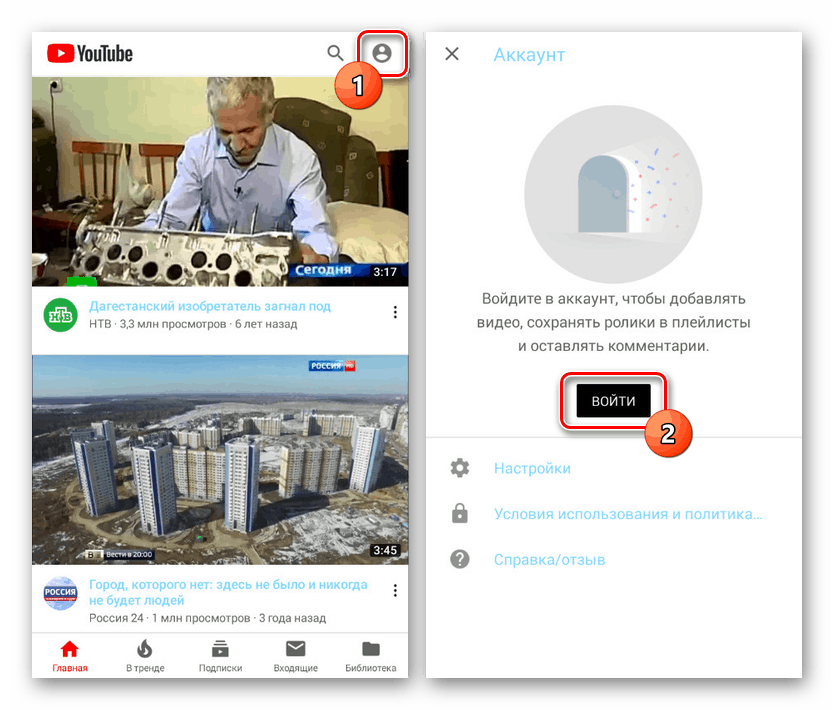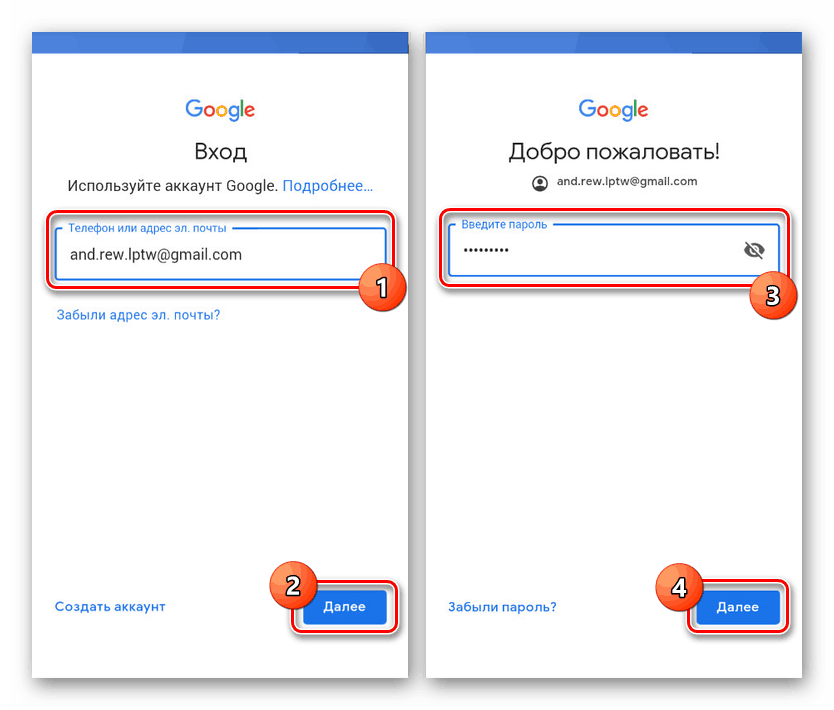Використання YouTube без реклами на Android
Головне проблемою для більшості користувачів відеохостингу YouTube на Android є реклама, що з'являється практично в кожному відео з затримкою до можливості пропуску. Більш того, часто оголошення є не тільки в переглядаються роликах, а й на звичайних сторінках. Спеціально на такий випадок нами було підготовлено кілька варіантів блокування реклами.
зміст
Блокування реклами на YouTube
На даному відеохостингу реклама - основний засіб доходу, і тому з кожним новим оновленням додатка раніше існуючі лазівки активно усуваються. Безумовно, можна відкотитися на більш стару версію, однак користі в цьому практично не буде. Далі ж ми розглянемо переважно сторонні програми, які споживають ресурси пристрою, але гарантують відсутність оголошень.
Спосіб 1: Блокувальники реклами
Додатки для блокування реклами на кшталт AdGuard і AdBlock, незважаючи на безліч платних можливостей, є кращими варіантами серед численних аналогів. Але на YouTube жодна з цих програм не працює по ряду причин, що особливо відноситься до пристроїв з новою версією операційної системи. Існують способи обходу цих обмежень, проте для цього напевно буде потрібно платна версія ПО і Root.
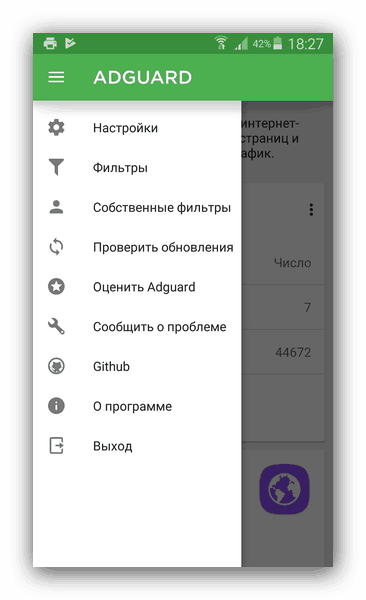
Читайте також: Кращі блокувальники реклами для Android
Навіть з огляду на названі особливості, цей метод все ж важливо згадати, так як скористатися AdGuard і AdBlock можна за призначенням для блокування реклами в встановлених браузерах. Це дозволить використовувати мобільну версію Ютуб через будь-який веб-оглядач з повністю видаленими оголошеннями, будь то вставки або контекстна реклама.
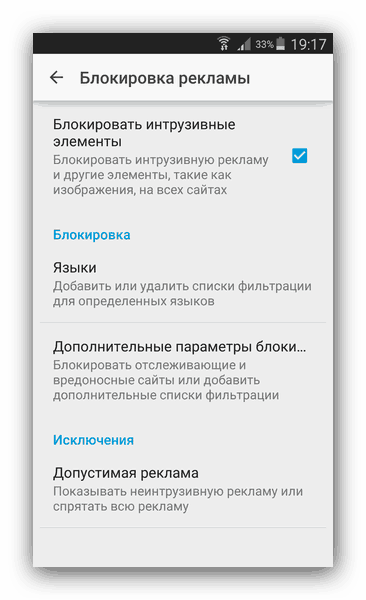
Докладніше: Як прибрати спливаючі рекламні оголошення на Android
Спосіб 2: YouTube Vanced
На відміну від, здебільшого, недостатньо ефективних блокувальників реклами, ви завжди можете скористатися альтернативним клієнтом YouTube, які надають порожниною ідентичний набір функцій, але з вирізаною рекламою. Називається він YouTube Vanced, і завантажити його можна тільки з офіційного сайту, в той час як в плей Маркеті додаток відсутній зі зрозумілих причин.
Завантажити YouTube Vanced з офіційного сайту
Крок 1: Завантаження
- Через браузер перейдіть за представленою вище посиланням і знайдіть на сторінці блок «Non-Root Download». Тапніте по кнопці «Downloads», щоб перейти до списку версій додатка, які не потребують рут.
Примітка: Якщо на пристрої присутні Root-права, ви також можете скористатися іншими версіями.
- На сторінці є невелика пояснення відмінностей кожної версії. Для завантаження же знайдіть розділ «Non-Root Download» і натисніть по одному з варіантів.
- Вам буде запропоновано завантажити APK-файл програми. Збережіть його в будь-якому зручному місці в пам'яті Android-пристрої.
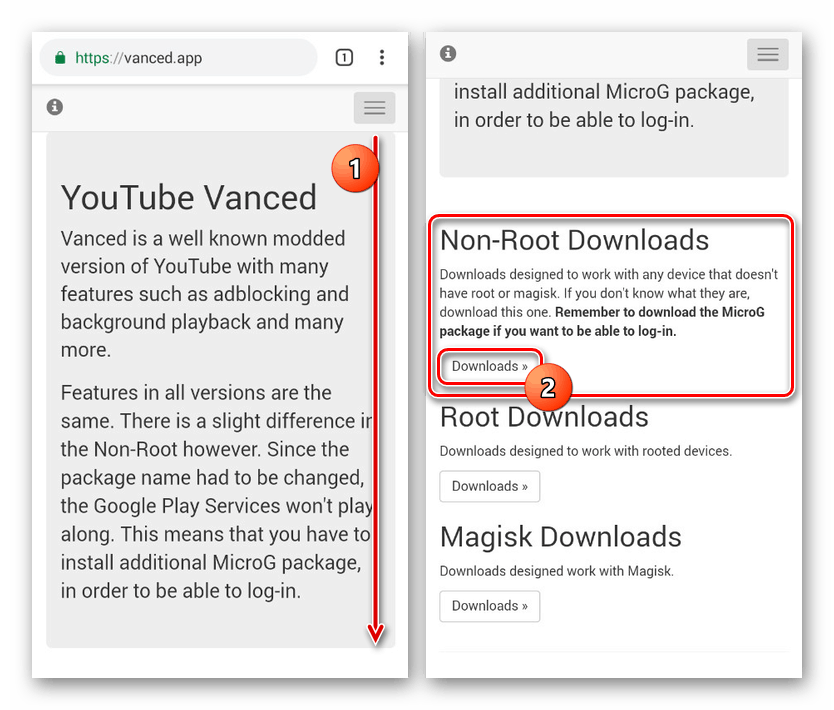
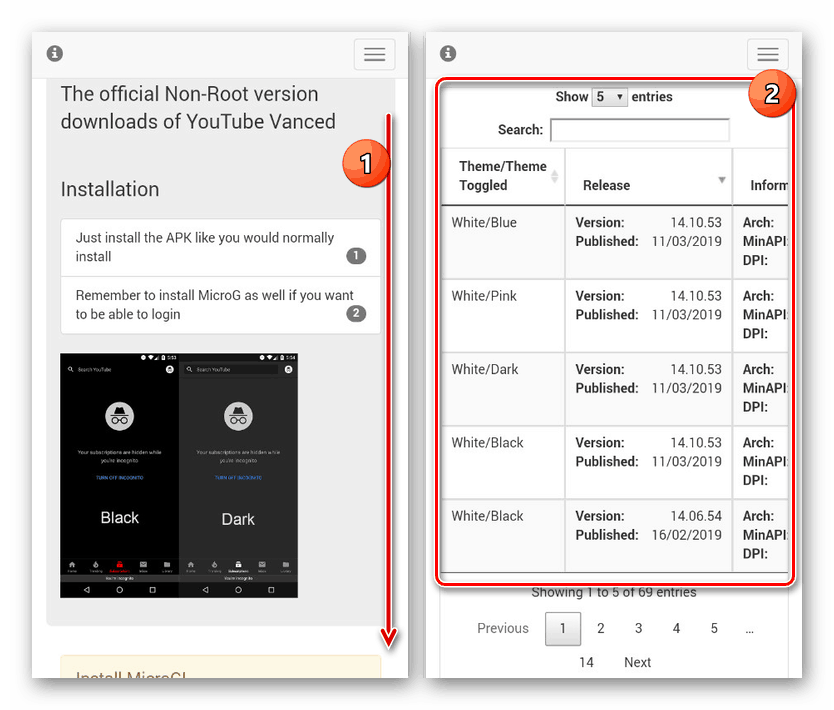
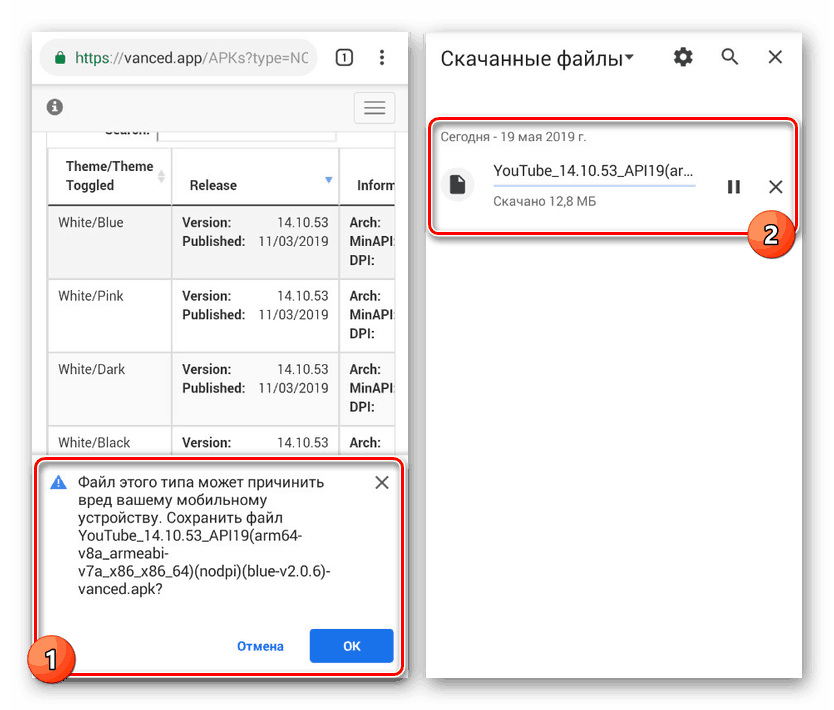
Крок 2: Установка
- Перед розпакуванням додатки в першу чергу перейдіть в «Налаштування», відкрийте сторінку «Додатки» і переконайтеся у відсутності офіційного клієнта YouTube. Якщо ви його не видалили раніше, виконайте деінсталяцію за допомогою кнопки «Видалити».
Докладніше: Правильне видалення YouTube на Android
- Розібравшись з попереднім кроком, знову відкрийте «Налаштування», знайдіть блок «Особисті дані» і тапніте по рядку «Безпека». Тут необхідно встановити галочку поруч з пунктом «Невідомі джерела» в розділі «Адміністрування пристрою».
- За допомогою будь-якого встановленого файлового менеджера перейдіть в папку з завантаженнями і натисніть по APK-файлу YouTube Vanced. Бажано, що ПО було оснащено Root-правами.
- Через контекстне меню підтвердіть додавання додатки кнопкою «Встановити» і надайте додаткові дозволи. Відразу після цього почнеться інсталяція, і на цьому процедура буде завершена.
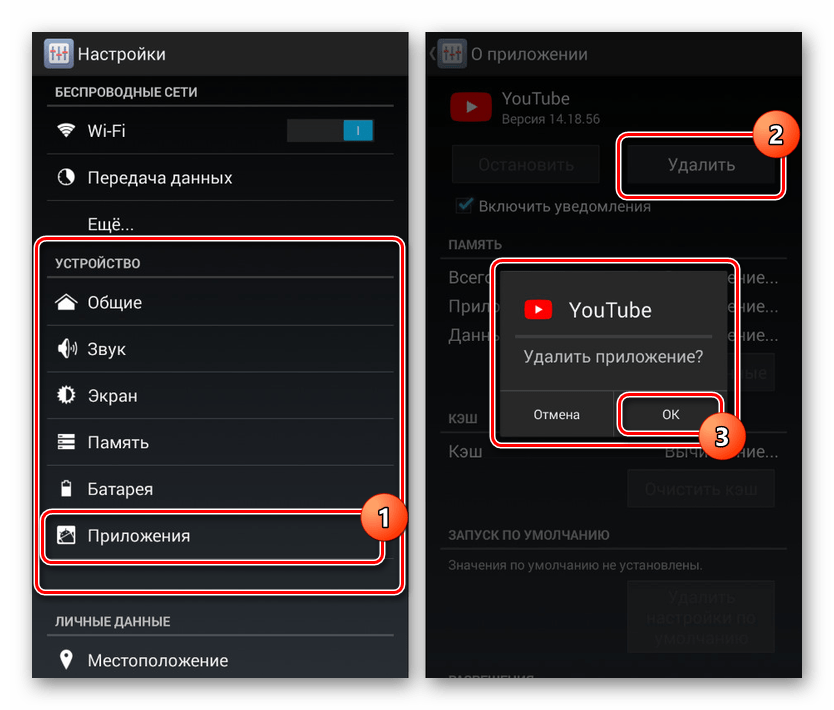
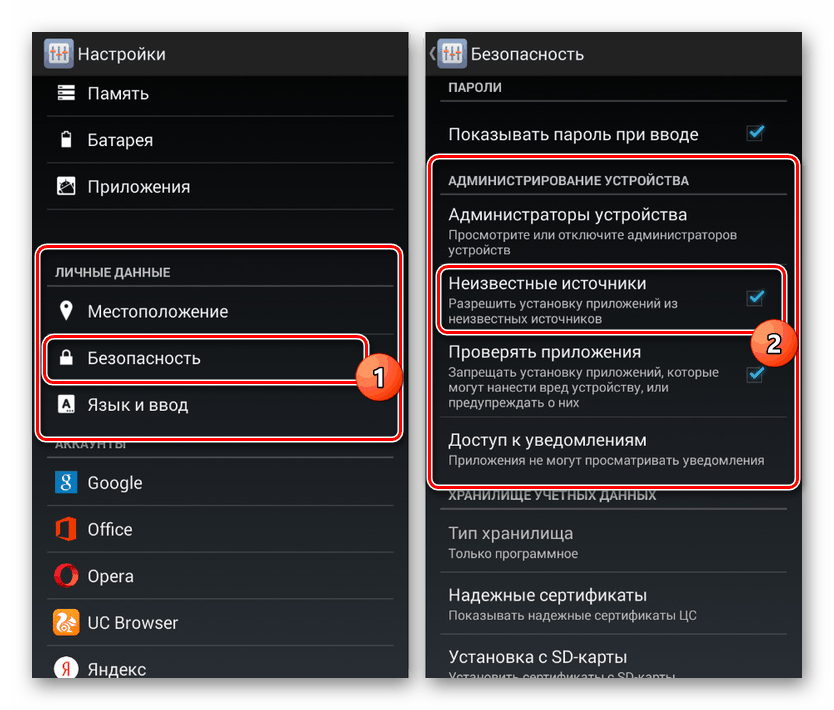
Читайте також: Як встановити APK-файл на Android
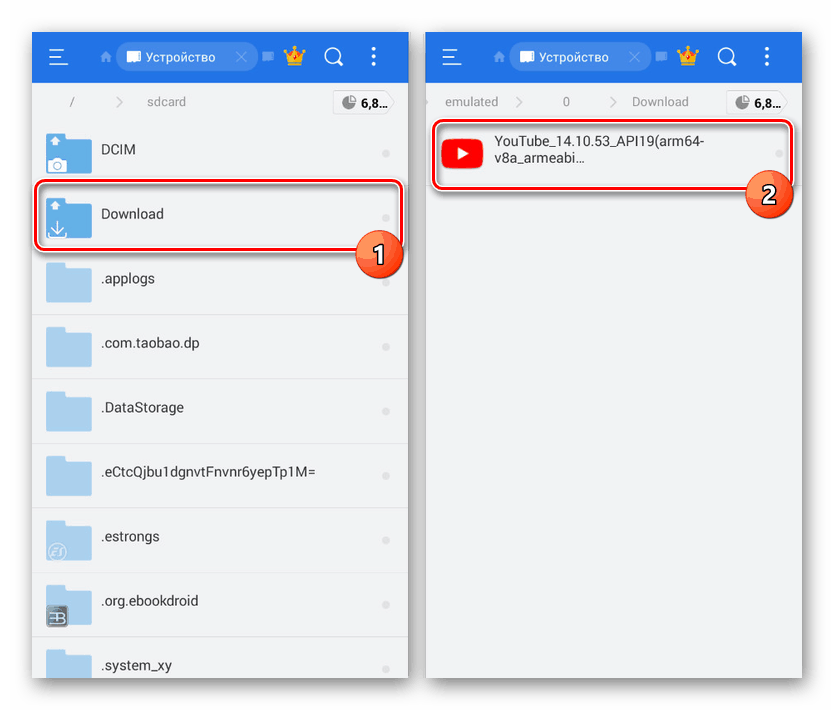
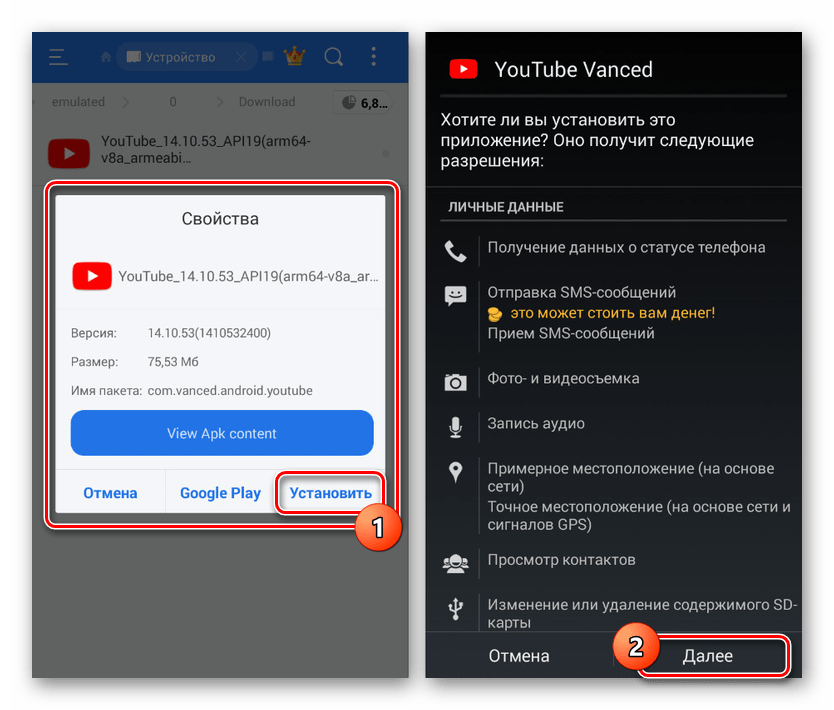
Крок 3: Використання
- У плані використання YouTube Vanced, як ми вже згадували, практично не відрізняється від класичного додатки в Google Play Маркеті. Головним же і найбільш помітним на перший погляд відмінністю виступає зовнішній вигляд.
- Досить важливою особливістю є відсутність налаштувань облікового запису та можливість звичної авторизації в цілому. Але це досить легко виправити.
- При перегляді відеороликів додатком використовується той же плеєр, що і на стандартному Ютубі, за винятком вбудованої реклами спочатку. Більш того, крім вступного оголошення, кожна вставка буде автоматично пропущена.
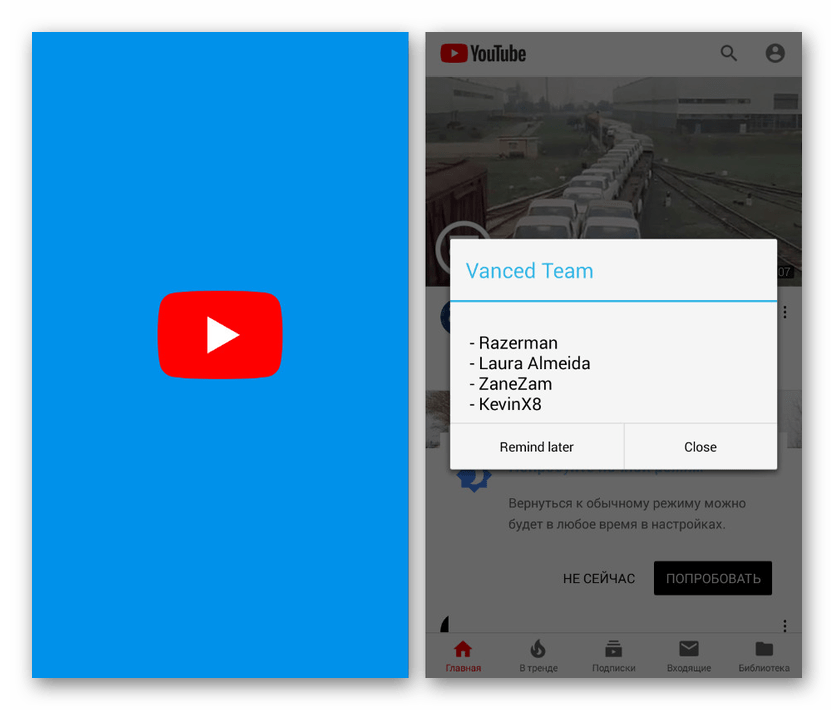
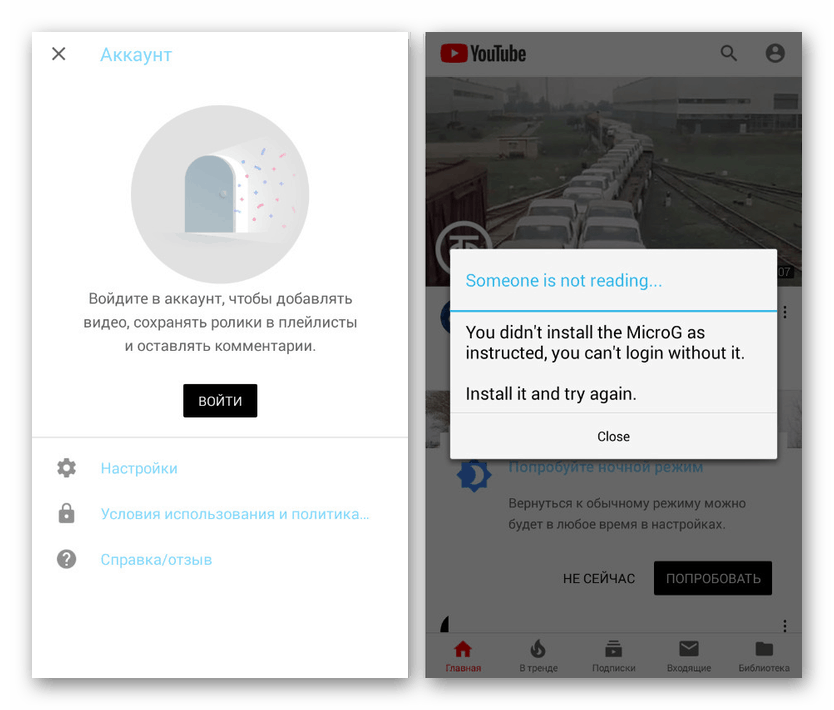
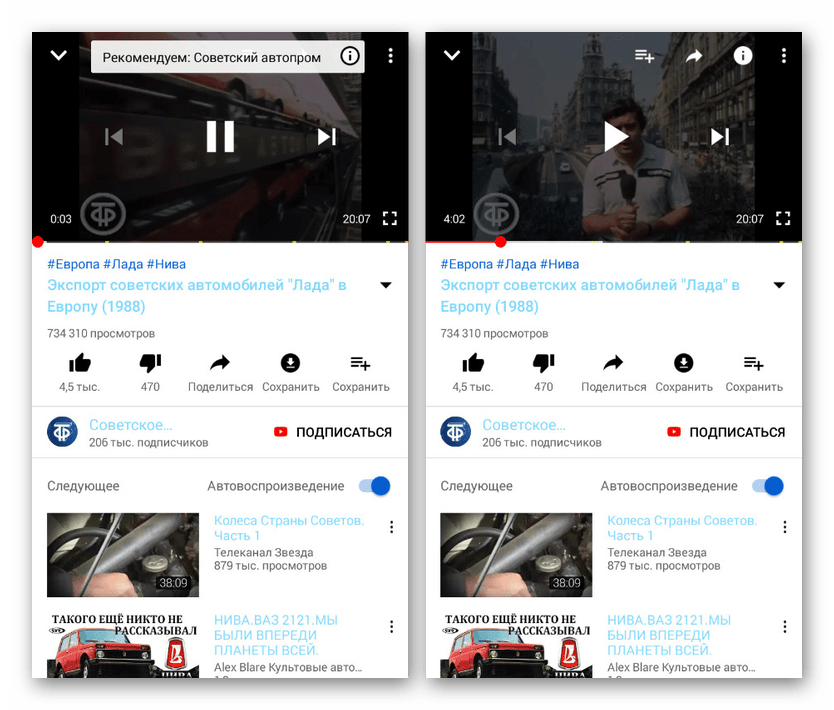
Крок 4: Авторизація
- Цей крок не є обов'язковим, однак без облікового запису буде досить складно використовувати додаток на постійній основі. Щоб зробити вхід, необхідно для початку повернутися на раніше вказаний офіційний сайт YouTube Vanced і на сторінці з версіями додатка знайти блок «MicroG Download».
- Після вибору однієї з версій автоматично почнеться скачування ще однієї програми microG YouTube Vanced. Збережіть його точно так само, як і в попередньому випадку.
- Далі відкрийте файловий менеджер і виберіть файл у папці з завантаженнями. Проведіть установку, надавши додатком всі необхідні дозволи на доступ до пристрою.
- Отримати доступ до microG не вийде, так як призначений для користувача інтерфейс у нього відсутня, однак тепер можна виконати вхід через «Налаштування» YouTube Vanced. Для цього відкрийте програму, тапніте по значку профілю в правому верхньому кутку сторінки і натисніть «Увійти».
![Перехід до налаштувань YouTube Vanced на Android]()
У спливаючому вікні натисніть по рядку «Додати обліковий запис» і дочекайтеся завершення перевірки.
- Вкажіть дані від облікового запису Google і підтвердіть авторизацію за допомогою кнопки «Далі».
![Процес авторизації в YouTube Vanced на Android]()
При успішному завершенні процедури ви будете перенаправлені в додаток і автоматично авторизовані.
- Всі інші особливості управління обліковим записом, включаючи доступ до YouTube Premium, будуть збережені в повному обсязі відповідно до класичним додатком. При цьому зміна аккаунта в разі потреби проводиться схожим чином через спеціальне вікно.
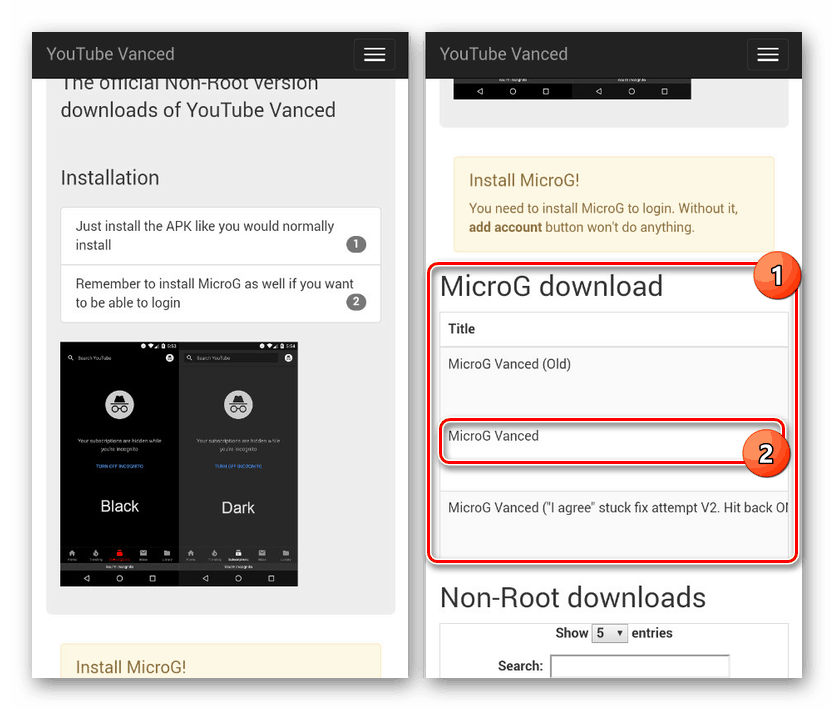
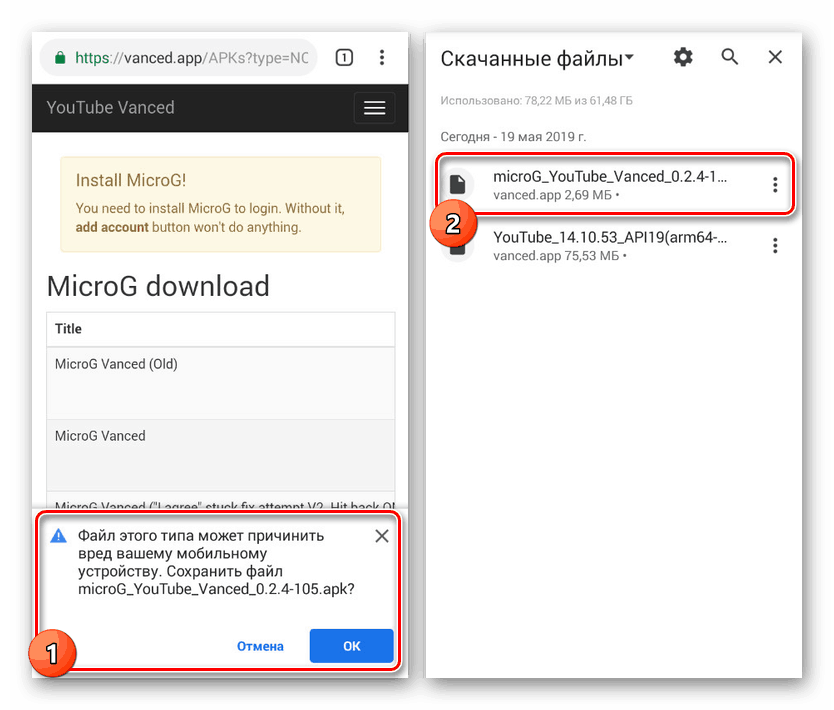
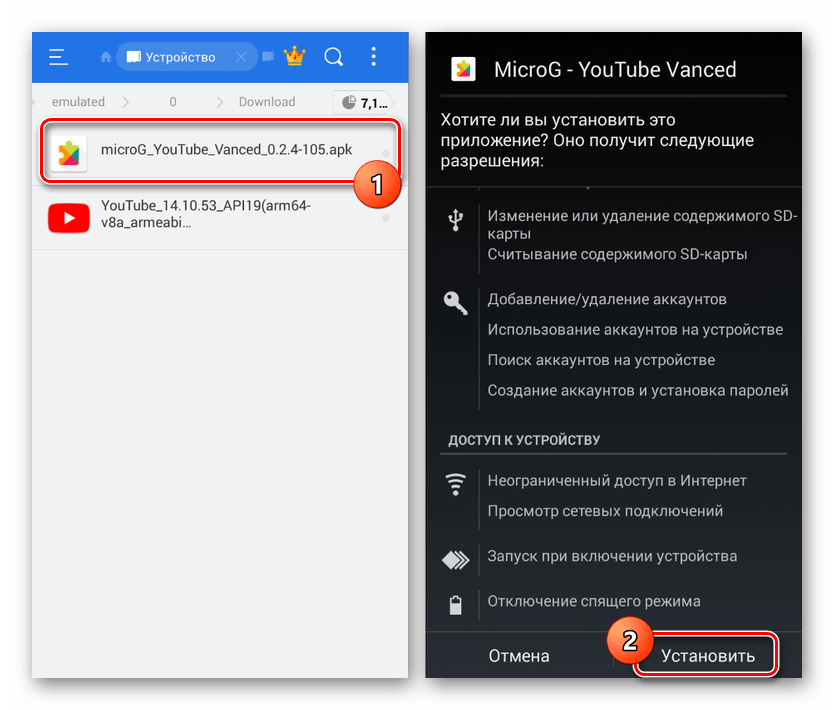
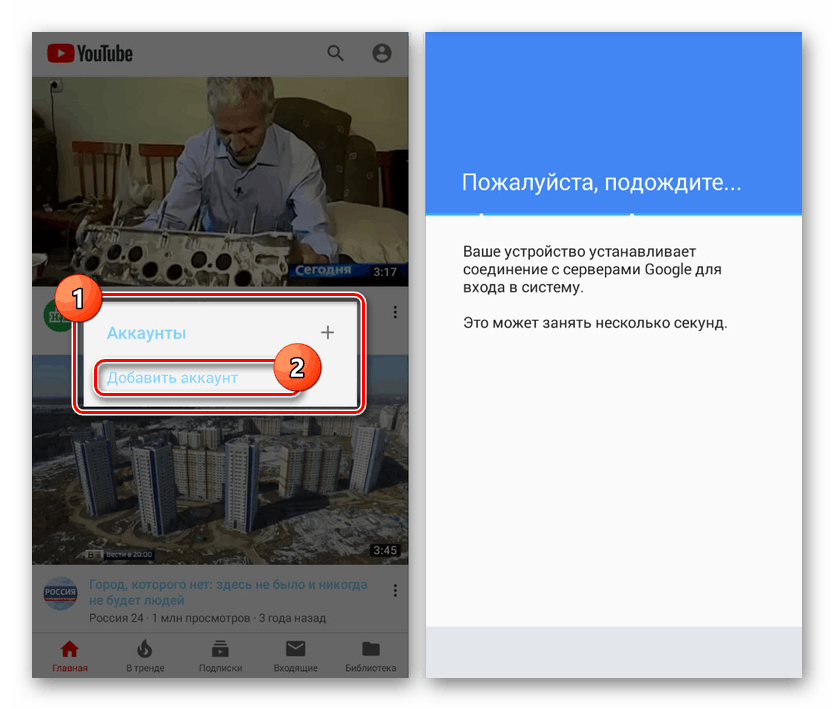
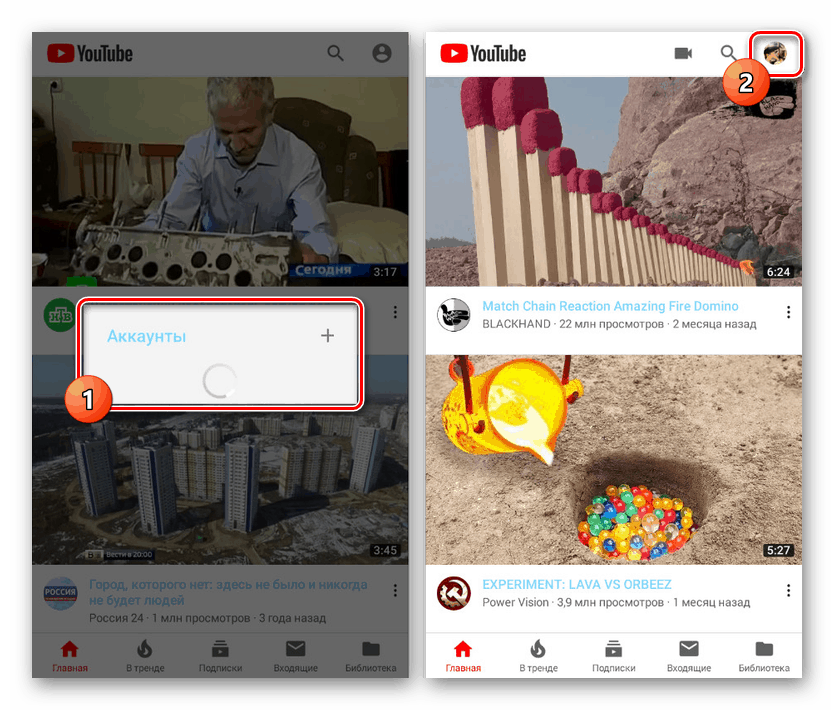
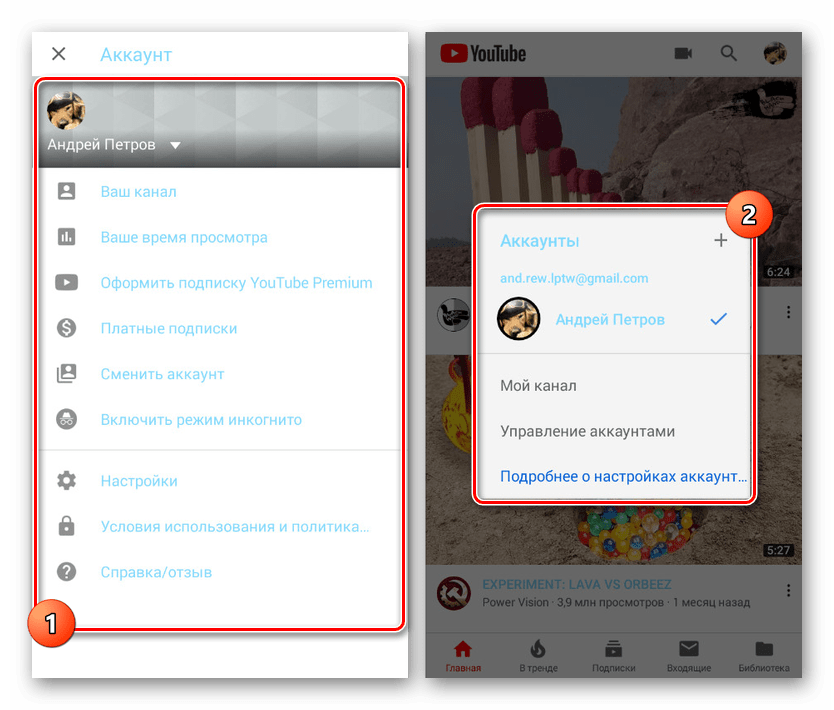
На цьому закінчуються особливості YouTube Vanced. Додаток є кращою альтернативою офіційним клієнту. До того ж за рахунок додаткових компонентів можна зробити авторизацію за допомогою облікового запису Google, тим самим зробивши додаток набагато зручніше, ніж оригінал.
Спосіб 3: Cygery AdSkip
За аналогією з попереднім методом, це додаток націлене на роботу з рекламою, проте замість повноцінної блокування дозволяє в автоматичному режимі пропускати вставки в роликах. Цей метод суто додатковий і стабільно працює з останньою версією YouTube для Android.
Завантажити Cygery AdSkip на формі 4PDA
- Скористайтеся представленої вище посиланням, щоб завантажити останню актуальну версію програми. Для установки на Android-пристрої повинна бути включена функція додавання ПО з «Невідомих джерел».
- Відразу після установки на екрані з'явиться спливаюче вікно з пропозицією включити «Accessibility Service». Натисніть «ОК» для активації, так як без цієї служби додаток буде непрацездатною.
- Повернувшись на головну сторінку, ви зіткнетеся з єдиними функціями, наданими додатком. Перший варіант призначений для активації AdSkip, в той час як другий пункт дозволяє автоматично блокувати звук в рекламних вставках.
- На цьому роботу з додатком можна завершити. Далі спробуйте зайти на YouTube і відкрити ролик з вбудованою рекламою, щоб переконатися в успішному включенні функції пропуску.
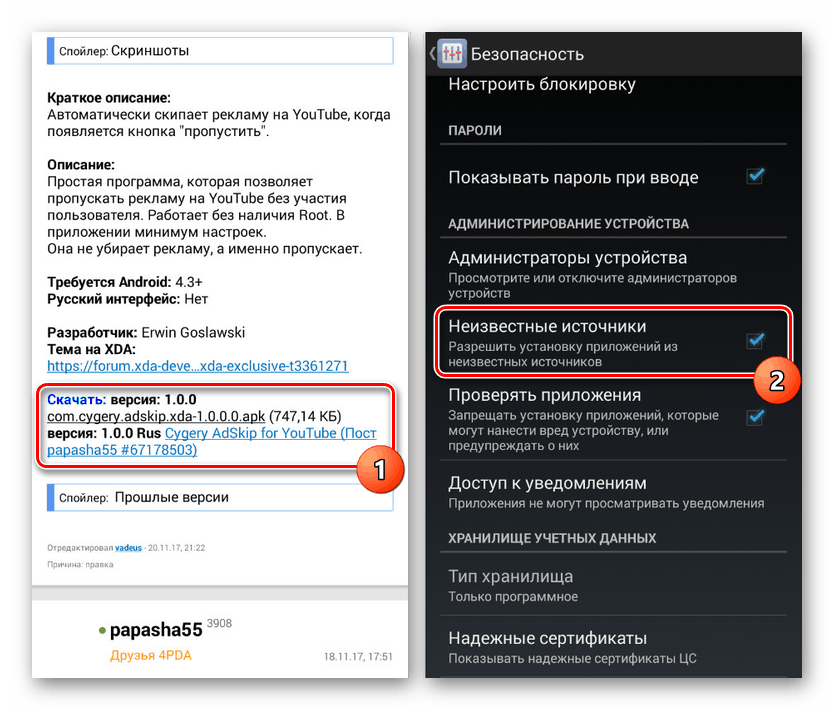
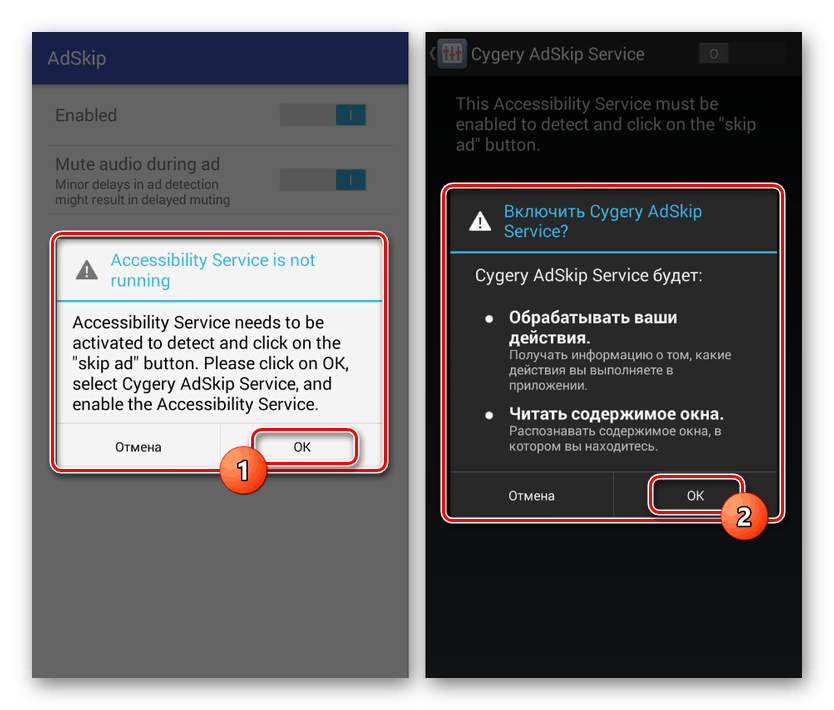
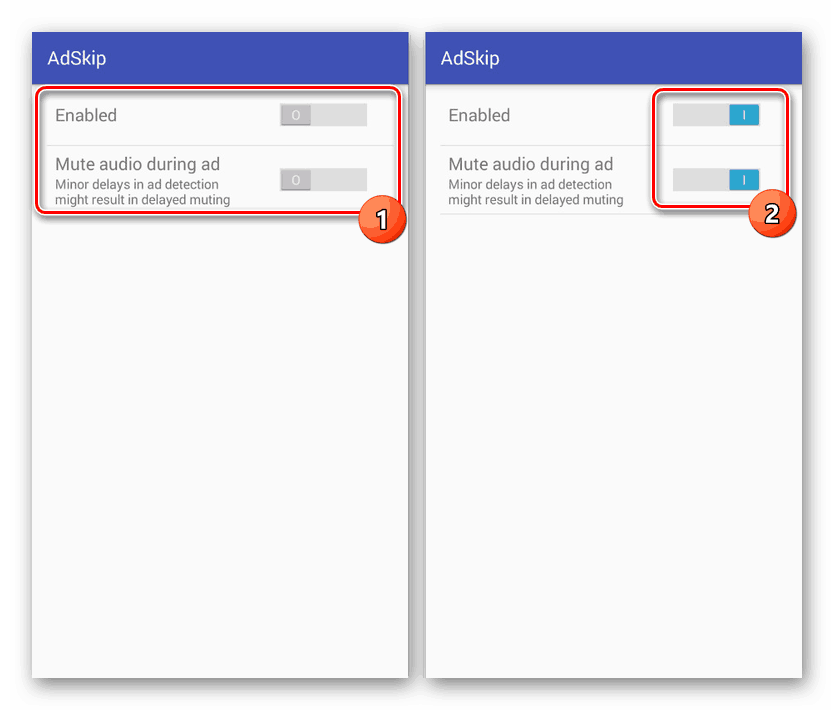
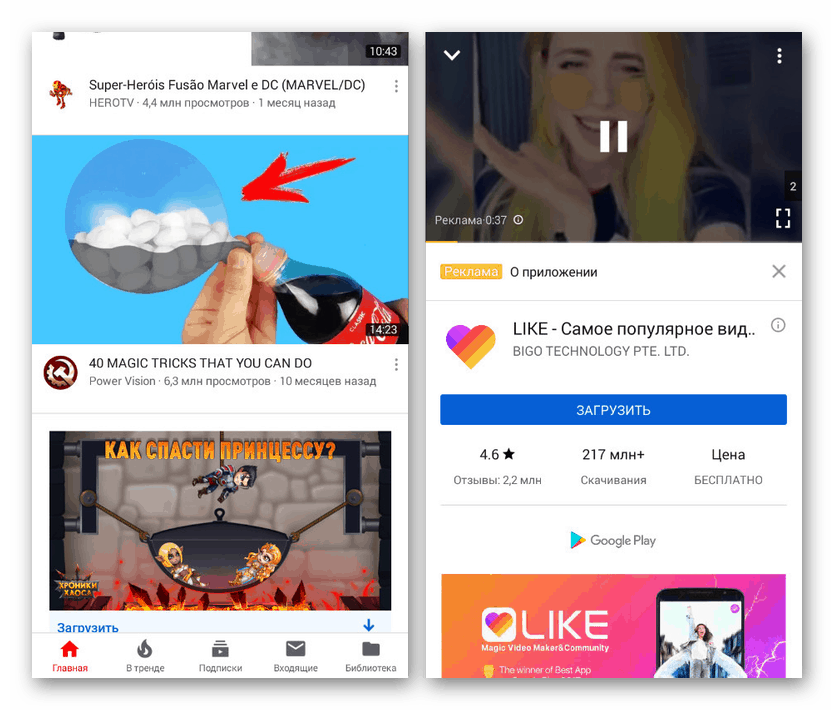
Цей метод відмінно справляється з покладеною завданням, але так як факт наявності реклами не відміняється, використовувати його варто лише в тих випадках, коли інші методи виявилися непрацездатними.
Спосіб 4: Преміум-підписка
Останнім і єдиним офіційним методом обходу реклами на YouTube є придбання преміум-передплати, що надає також ряд додаткових переваг на зразок доступу до Originals. Протягом деякого часу використовувати підписку можна на безоплатній основі, однак після закінчення пробного періоду щомісяця доведеться сплачувати по 199 рублів.
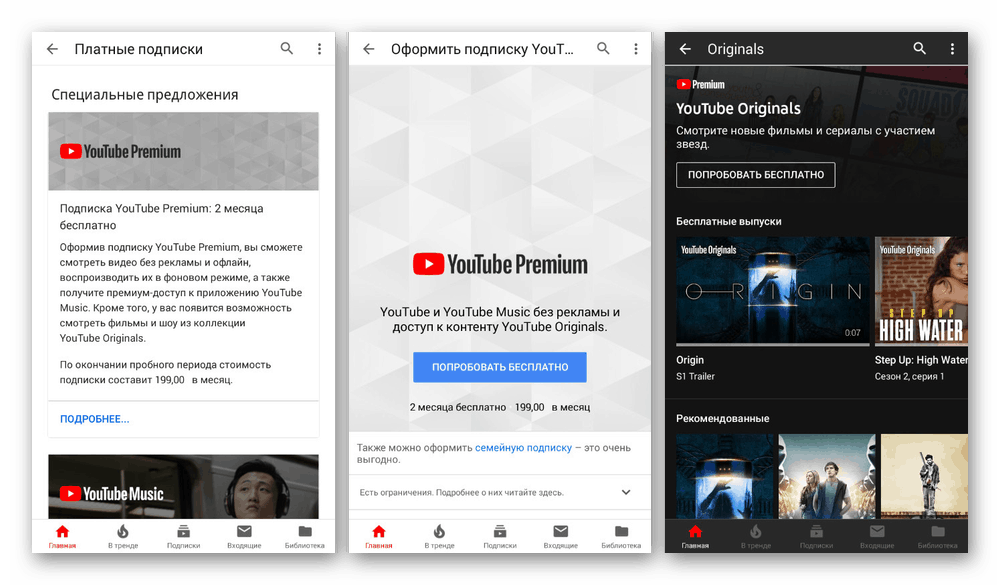
Іти на сторінку з описом YouTube Premium
Якщо ви дійсно часто користуєтеся розглядаються для розміщення відеофайлів, переглядаєте безліч відеороликів і слухаєте музику, такий варіант варто враховувати. До того ж не можна дати гарантію, що способи блокування реклами, включаючи альтернативний клієнт, будуть працювати стабільно через деякий час.
висновок
Ми розглянули всі існуючі методи блокування оголошень на YouTube і навіть окремий додаток, який виключає рекламу. Для досягнення більшої ефективності, описані підходи найкраще комбінувати між собою. Крім того, цілком можливо, що з'являться способи обходу реклами за допомогою традиційних блокувальників.